Opanowanie Google Search Console: przewodnik krok po kroku dotyczący witryny WordPress
Opublikowany: 2023-05-05Jako właściciel witryny prawdopodobnie zawsze szukasz sposobów na poprawę widoczności witryny w wyszukiwarkach. Jednym z narzędzi, które może pomóc w podniesieniu pozycji w rankingu, jest Google Search Console (GSC). W tym artykule przyjrzymy się, dlaczego dodanie tej bezpłatnej usługi do witryny WordPress jest niezbędne. Ponadto dowiesz się, jak dodać swoją witrynę do Google Search Console i poznasz niektóre z jej najlepszych funkcji, takie jak monitorowanie linków zwrotnych i korzystanie z Core Web Vitals w celu spełnienia standardów Google.
Dlaczego warto dodać Google Search Console do swojej witryny WordPress?
Dodanie witryny WordPress do Google Search Console jest niezbędne do poprawy widoczności witryny w wyszukiwarkach. Narzędzie, które doskonale nadaje się do poprawy SEO, zapewnia cenny wgląd w sposób, w jaki Google przeszukuje i indeksuje Twoją witrynę. Co więcej, zawiera informacje o problemach technicznych, które mogą mieć wpływ na widoczność Twojej witryny.
Dodając swoją witrynę do Google Search Console, możesz:
- Monitoruj pozycję swojej witryny w wynikach wyszukiwania.
- Zidentyfikuj i napraw problemy techniczne, które mogą mieć wpływ na widoczność Twojej witryny.
- Przesyłaj mapy witryn i poszczególne adresy URL do indeksowania.
- Monitoruj i analizuj linki zwrotne do swojej witryny.
- Przetestuj i popraw użyteczność swojej witryny na urządzeniach mobilnych.
- Udostępniaj wyniki badań organicznych Google całemu zespołowi.
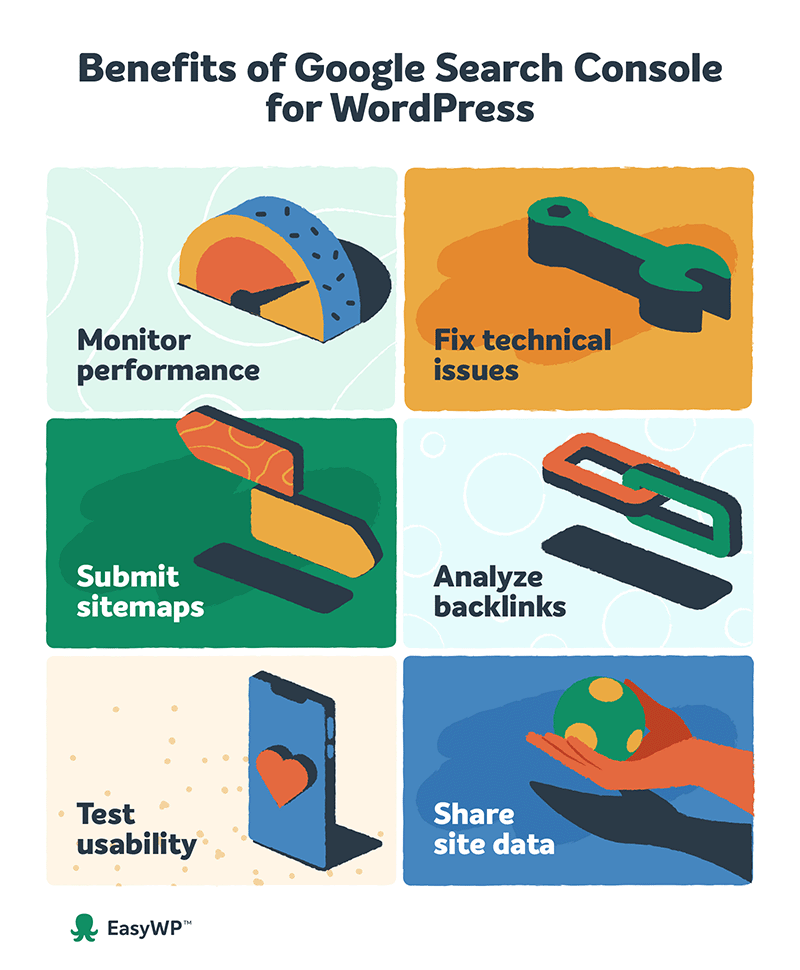
Jak dodać swoją witrynę do Google Search Console
Dodanie witryny do Google Search Console to stosunkowo prosty proces. Oto kroki, które musisz wykonać:
- Przejdź do witryny Google Search Console.
- Kliknij „Rozpocznij teraz”.
- Zaloguj się przy użyciu konta Google. Kliknij „Dodaj usługę”.
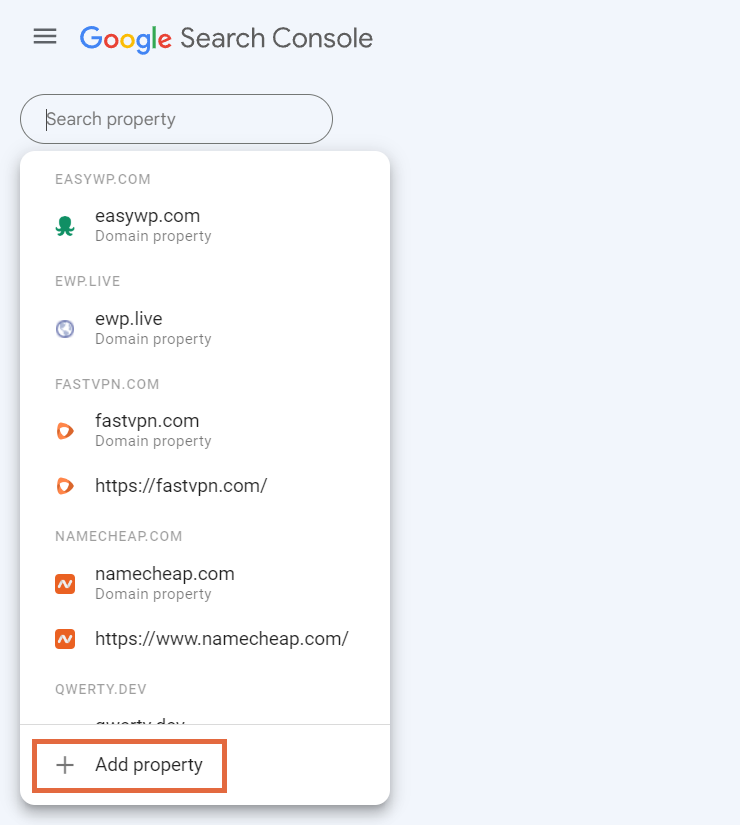
- Wpisz adres URL swojej witryny i kliknij „Kontynuuj”.
- Wybierz metodę weryfikacji.
- Postępuj zgodnie z instrukcjami dotyczącymi wybranej metody weryfikacji.
- Po zweryfikowaniu Twojej witryny zostaniesz przeniesiony do pulpitu nawigacyjnego Google Search Console.
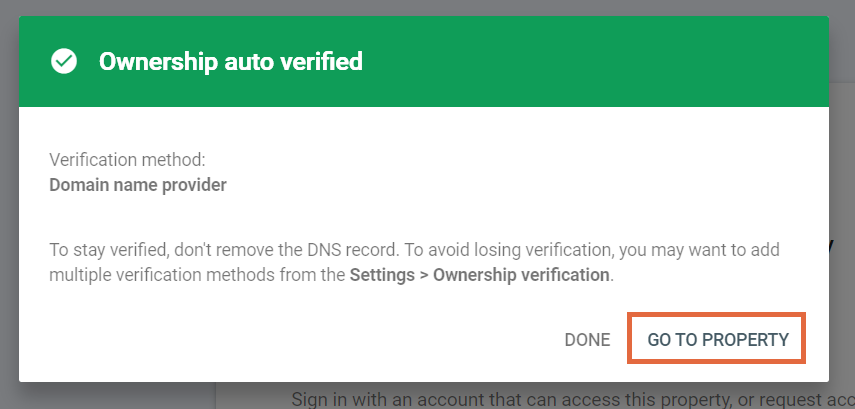
Metody weryfikacji witryny dla Google Search Console
Istnieje kilka metod weryfikacji witryny, za pomocą których można zweryfikować witrynę za pomocą Google Search Console. Oto niektóre z najczęstszych sposobów:
Przesyłanie pliku HTML
Ta metoda polega na przesłaniu pliku HTML do katalogu głównego witryny. Następnie Google sprawdzi obecność tego pliku, aby potwierdzić, że witryna jest Twoją własnością. Ta metoda nie jest często używana przez początkujących użytkowników i jest najbardziej znana twórcom stron internetowych.
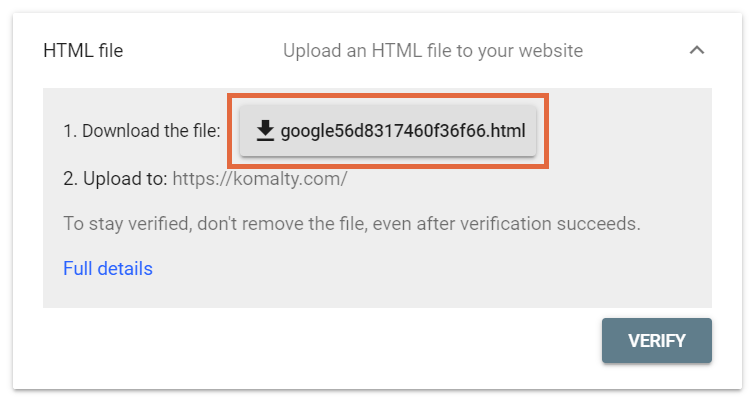
Znacznik HTML
Ta metoda polega na dodaniu metatagu do nagłówka strony głównej witryny. Następnie Google sprawdzi obecność tego metatagu, aby potwierdzić, że jesteś właścicielem witryny. Jest to stosunkowo łatwa metoda weryfikacji i jest popularna wśród użytkowników WordPress. Kilka popularnych wtyczek SEO i analiz danych do WordPress wykorzystuje tę metodę weryfikacji do integracji GSC.
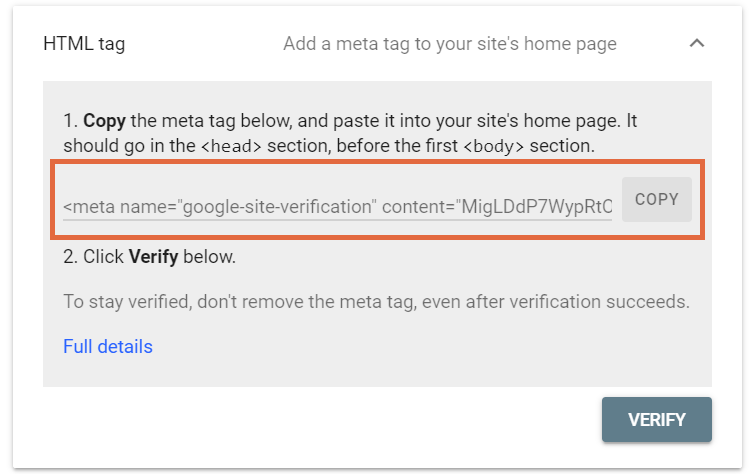
Dostawca nazw domen
Jeśli Twój dostawca nazwy domeny jest obsługiwany, możesz zweryfikować swoją witrynę, logując się u swojego dostawcy i przyznając Google dostęp do swojego konta. Ta metoda jest przydatna dla osób, które często zarządzają domeną i ustawieniami hostingu, lub dla zespołów korzystających z rekordów DNS do zarządzania weryfikacjami wielu witryn.
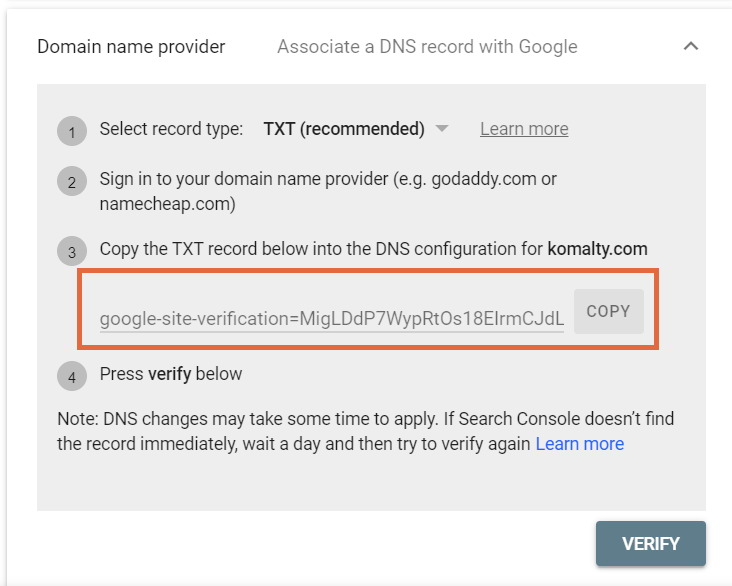
Google Analytics i Menedżer tagów
Jeśli masz skonfigurowane Google Analytics dla swojej witryny, możesz zweryfikować swoją witrynę, łącząc swoje konto Google Analytics z Google Search Console. Ta metoda jest korzystna dla tych, którzy już korzystają z Google Analytics i Menedżera tagów i chcą dodać do tego narzędzia GSC.
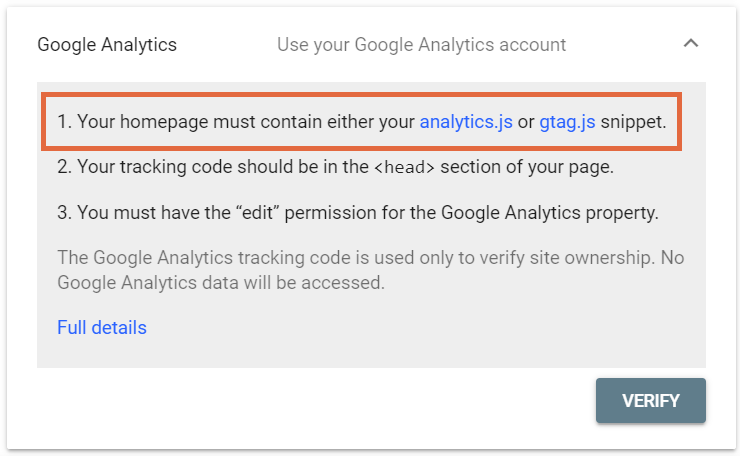
Zrozumienie map witryn XML i plików robots.txt
Mapy witryn XML i pliki robots.txt to dwa krytyczne pliki, które mogą pomóc zoptymalizować witrynę pod kątem wyszukiwarek. Oto krótki przegląd tego, czym są te pliki i jak działają:
Mapy witryn XML
Mapa witryny XML to plik zawierający listę wszystkich stron w Twojej witrynie, które mają być przeszukiwane i indeksowane przez wyszukiwarki. Przesyłając mapę witryny XML do Google Search Console, możesz mieć pewność, że Google przeszuka i zindeksuje wszystkie strony w Twojej witrynie, które mają pojawiać się w wynikach wyszukiwania. Wtyczki takie jak Yoast SEO mogą automatycznie generować mapy witryn.
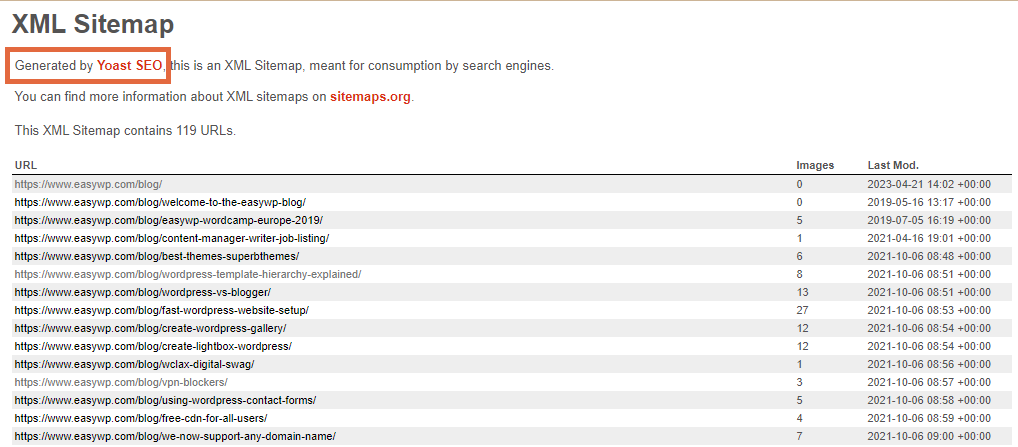
Pliki robots.txt
Plik robots.txt to plik, który informuje roboty indeksujące wyszukiwarki, które strony w Twojej witrynie mogą przeszukiwać i indeksować. Używając pliku robots.txt, możesz uniemożliwić robotom indeksującym wyszukiwarki przeszukiwanie i indeksowanie stron w Twojej witrynie, których nie chcesz wyświetlać w wynikach wyszukiwania.
Chociaż w GSC nie znajdziesz pulpitu nawigacyjnego robots.txt, przestrzeganie sprawdzonych metod przesyłania pliku robots.txt pomoże Twojej witrynie skutecznie komunikować się z robotami indeksującymi Google.
Testowanie wyników z elementami rozszerzonymi Twojej witryny za pomocą testu wyników z elementami rozszerzonymi Google
Bogate wyniki wyszukiwania zawierają dodatkowe informacje, takie jak obrazy, oceny i recenzje. Test wyników z elementami rozszerzonymi Google to narzędzie, które pozwala przetestować wyniki z elementami rozszerzonymi Twojej witryny, aby upewnić się, że działają poprawnie.
Aby skorzystać z testu wyników z elementami rozszerzonymi, po prostu wprowadź adres URL strony, którą chcesz przetestować, i kliknij przycisk „Testuj adres URL”. Następnie narzędzie przeanalizuje stronę i wyświetli raport, który pokaże, czy Twoja strona kwalifikuje się do wyników z elementami rozszerzonymi, i zidentyfikuje wszelkie błędy, które należy naprawić.

Monitorowanie linków zwrotnych za pomocą Google Search Console
Linki zwrotne to linki z innych stron internetowych, które prowadzą do stron w Twojej witrynie. Monitorowanie linków zwrotnych jest niezbędne, ponieważ może pomóc w zidentyfikowaniu możliwości poprawy widoczności witryny w wyszukiwarkach.
Google Search Console pozwala monitorować i analizować linki zwrotne do Twojej witryny. Aby wyświetlić linki zwrotne swojej witryny, przejdź do sekcji „Linki” w panelu Google Search Console.
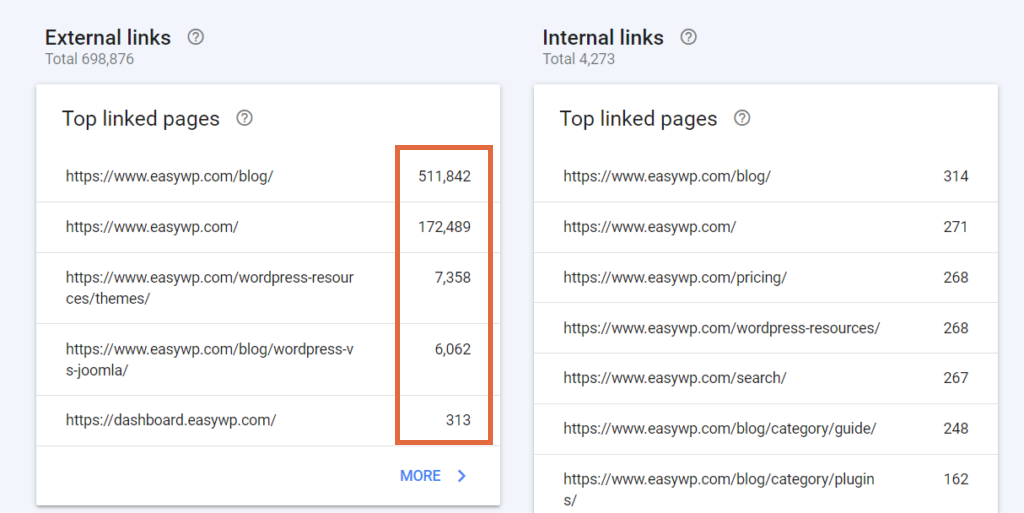
Monitorowanie linków zwrotnych za pomocą Google Search Console jest niezbędne dla każdego właściciela witryny lub sprzedawcy cyfrowego. Linki zwrotne są jednym z najważniejszych czynników decydujących o wydajności SEO witryny. Wysokiej jakości linki z witryn o wysokim autorytecie mogą znacznie poprawić rankingi witryny w wyszukiwarkach. Jednak złe lub spamerskie linki mogą zaszkodzić rankingowi i reputacji witryny. Dlatego ważne jest, aby regularnie sprawdzać linki zwrotne za pomocą Google Search Console.
Podczas monitorowania linków zwrotnych pierwszą rzeczą, którą należy sprawdzić, jest liczba linków. Im więcej linków ma witryna, tym lepiej dla SEO. Jednak równie ważne jest sprawdzenie jakości tych linków. Aby określić jakość linku zwrotnego, musisz użyć narzędzia innej firmy, takiego jak SEMRush lub Ahrefs.
Kolejną rzeczą do sprawdzenia jest trafność strony z linkami. Linki zwrotne z odpowiednich stron internetowych, które są w tej samej branży lub niszy, są bardziej wartościowe niż linki z nieistotnych stron internetowych. Niezbędne jest również sprawdzenie tekstu kotwicy użytego w linku. Tekst zakotwiczenia powinien być trafny i opisowy, a nie ogólny lub spamerski.
Zrozumienie podstawowych wskaźników internetowych dla WordPress
Core Web Vitals to zestaw wskaźników, których Google używa do mierzenia wrażeń użytkowników w Twojej witrynie, zarówno użytkowników mobilnych, jak i stacjonarnych. Metryki te obejmują:
- Largest Contentful Paint (LCP): mierzy wydajność ładowania
- Opóźnienie pierwszego wejścia (FID): ocenia interaktywność
- Skumulowane przesunięcie układu (CLS): monitoruje stabilność wizualną
Możesz użyć raportu Core Web Vitals w Google Search Console, aby upewnić się, że Twoja witryna spełnia standardy Google. Korzystając z tych narzędzi, możesz wykryć wolno ładujące się zasoby i obrazy, które wymagają optymalizacji.
Należy jednak pamiętać, że wszystkie witryny są różne i samo „naprawienie” ostrzeżeń znalezionych w Core Web Vitals nie rozwiązuje problemów z rankingiem wyszukiwania. Powinieneś rozważyć Core Web Vitals jako tylko jedną część procesu optymalizacji witryny.
Korzystanie z zestawu Google Site Kit dla WordPress
Site Kit firmy Google to wtyczka WordPress łącząca Twoją witrynę z różnymi usługami Google, w tym Google Search Console, Google Analytics i AdSense. Możesz uzyskać dostęp do niezbędnych danych z tych usług bezpośrednio z pulpitu nawigacyjnego WordPress za pomocą Google Site Kit.
Żeby zainstalować:
- Kliknij Wtyczki > Dodaj nowy.
- Wyszukaj Site Kit by Google w bibliotece wtyczek WordPress.
- Zainstaluj i aktywuj Site Kit od Google.
- Połącz Site Kit ze swoim kontem Google. Jeśli jest wielu administratorów WordPressa, każdy z nich musi połączyć swoje konto Google, aby zobaczyć dane.
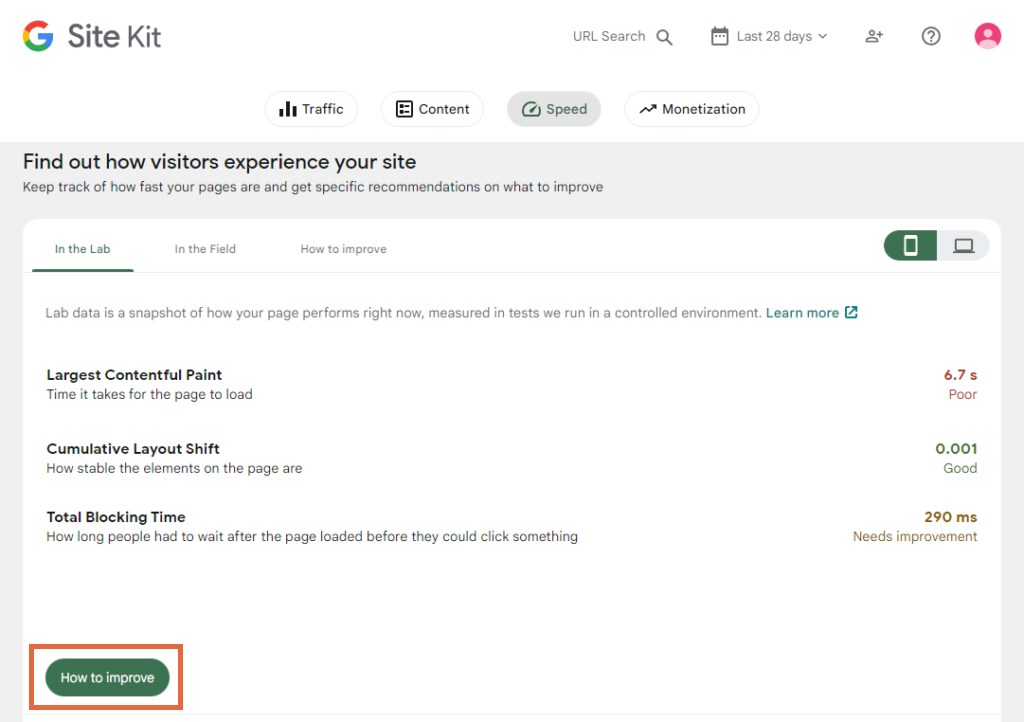
Po zainstalowaniu Site Kit połączy dane z wielu narzędzi Google w jednym pulpicie nawigacyjnym. Często możesz przejść do zasobów dotyczących poprawy wyników za pomocą przycisku wyświetlanego bezpośrednio na pulpicie nawigacyjnym.
Dodawanie użytkowników do Google Search Console
Dodanie użytkowników do Google Search Console pozwala udzielić innym upoważnionym osobom dostępu do przeglądania i analizowania danych o ruchu w Twojej witrynie.
Jednym ze sposobów dodawania użytkowników jest kliknięcie koła zębatego ustawień w lewym dolnym rogu pulpitu nawigacyjnego Search Console i wybranie opcji „Użytkownicy i uprawnienia”.
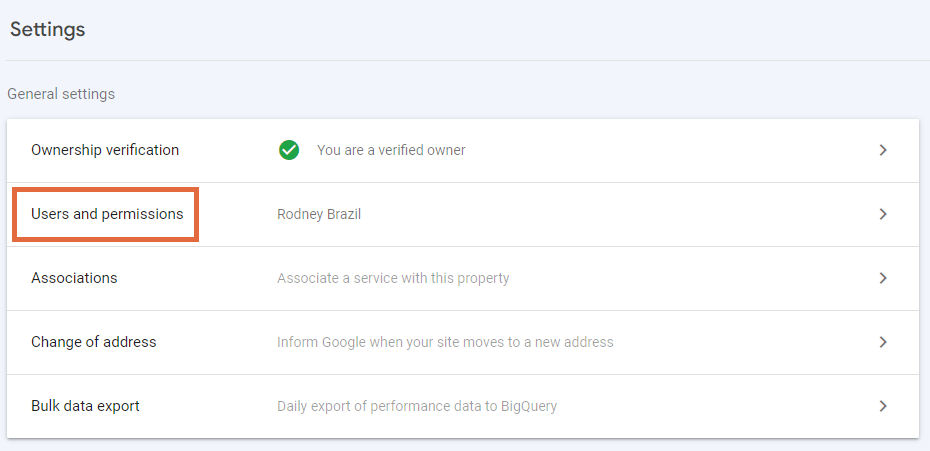
Stamtąd możesz dodać nowego użytkownika, klikając przycisk „Dodaj użytkownika” i wprowadzając jego adres e-mail. Możesz także udzielić im pełnego lub ograniczonego dostępu do swoich danych.
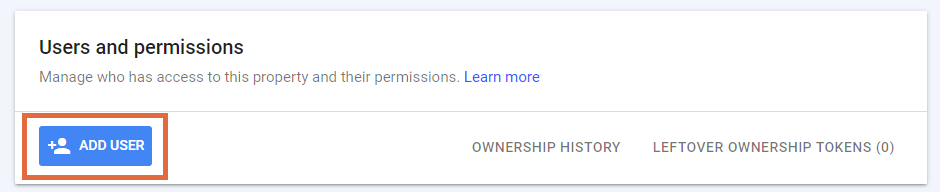
Należy pamiętać, że dodanie użytkowników nie zapewnia im automatycznego dostępu do danych Twojej witryny. Będą musieli zweryfikować swój dostęp, klikając link wysłany do nich e-mailem.
Przesyłanie witryny do innych wyszukiwarek
Chociaż Google jest najpopularniejszą wyszukiwarką, istnieją inne wyszukiwarki, w których możesz zgłosić swoją witrynę. Możesz przesłać swoją witrynę i uzyskać dane wyszukiwania ze wszystkich następujących wyszukiwarek, przesyłając swoją witrynę do Narzędzi dla webmasterów Bing:
- Bing
- Wieśniak
- KaczkaDuckGo
- AOL
- Amazon Alexa
Uruchomiono dziesiątki małych, początkujących wyszukiwarek, których celem jest przejęcie części udziału Google w rynku. Chociaż ich baza użytkowników pozostaje obecnie niewielka, Brave Search i Neeva umożliwiają również witrynom przesyłanie treści do indeksowania.
Światowej klasy narzędzie do WordPressa
Google Search Console to potężne narzędzie, które może pomóc Ci poprawić widoczność Twojej witryny w wyszukiwarkach. Dodanie witryny WordPress do Google Search Console i korzystanie z różnych dostępnych funkcji pozwala monitorować wydajność witryny, identyfikować i naprawiać problemy techniczne oraz poprawiać komfort użytkowania.
Jeśli jeszcze tego nie zrobiłeś, poświęć trochę czasu na dodanie witryny WordPress do Google Search Console już dziś i zacznij czerpać korzyści. Następnie zapoznaj się z naszym przewodnikiem dotyczącym śledzenia słów kluczowych i utrzymywania sukcesu witryny w czasie.
